Los mensajes de texto de Verizon no llegan: cómo solucionarlo
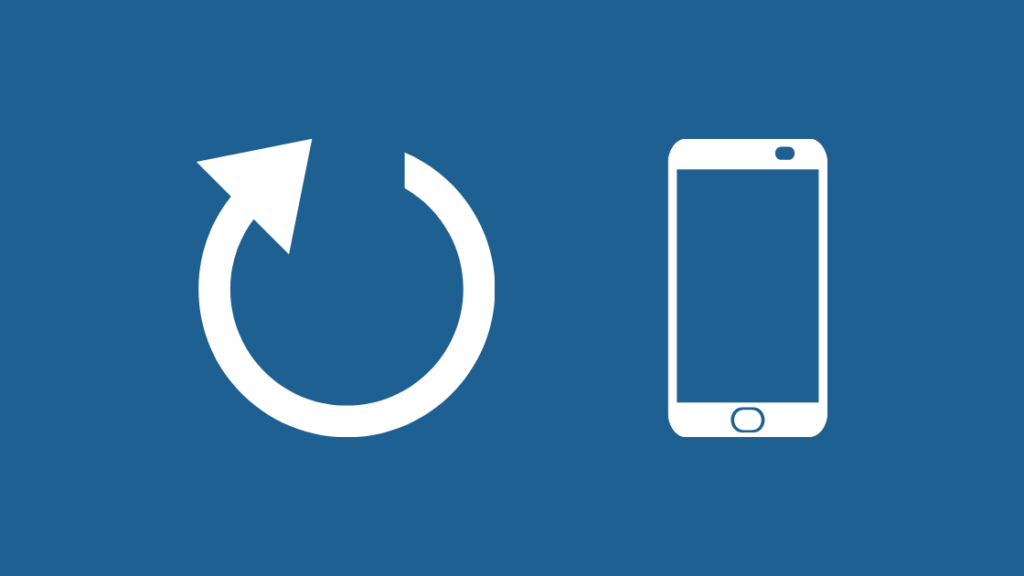
Tabla de contenido
Las aplicaciones de mensajería nos mantienen conectados al ayudarnos a compartir fotos, ubicaciones, emojis y textos con nuestra familia y amigos.
Y mi plan actual de Verizon ofrece tarifas atractivas para enviar y recibir mensajes a y de los miembros de tu familia que también utilizan el mismo proveedor de servicios (Verizon).
Me gusta mantener informada a mi familia siempre que viajo grandes distancias, les envío mensajes de texto con mucha frecuencia para evitar que se pongan nerviosos mientras conduzco hacia el trabajo.
Sin embargo, un buen día mientras conducía hacia el trabajo, como de costumbre, me di cuenta de que los mensajes de texto de mi dispositivo Verizon no llegaban y tampoco recibía mensajes de casa.
Ver también: Cómo encontrar señales de satélite sin un medidor en segundosTuve que investigar un poco para averiguar qué estaba pasando, y elaboré este completo artículo en el que se detalla lo siguiente
Puedes solucionar el problema de los mensajes de texto de Verizon reiniciando el dispositivo móvil. Además, también puedes actualizar la red activando y desactivando el modo avión.
Además, estos problemas también se producen debido a modificaciones realizadas en los ajustes de mensajes y de red. Si restableces los ajustes predeterminados, podrás seguir recibiendo los mensajes de texto de Verizon como siempre.
Si alguna vez te has encontrado en una situación en la que has tenido que enviar un mensaje de texto, pero simplemente no pasa, entonces este artículo es para ti.
Y la próxima vez, si te encuentras en una situación así, sigue las siguientes pautas de solución de problemas que te ayudarán a resolver los problemas relacionados con la mensajería en tu móvil Verizon.
Estos son algunos de los trucos y consejos para solucionar los mensajes de texto de Verizon que no se envían.
Reiniciar el teléfono
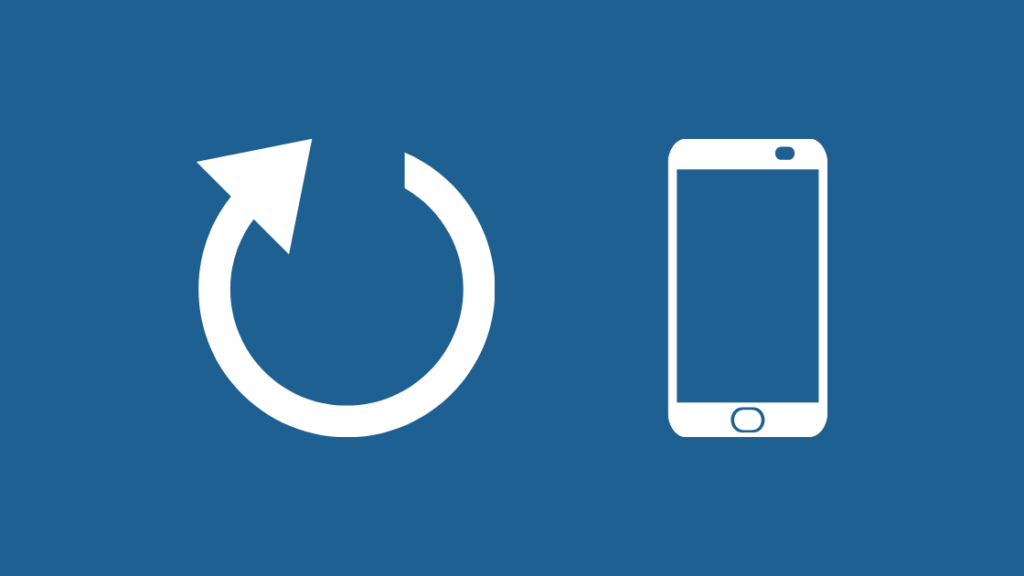
El paso más sencillo y básico para solucionar los problemas de tu aparato electrónico es simplemente reiniciarlo.
Un reinicio puede ser útil para limpiar la memoria caché y resolver pequeños errores del dispositivo, y también puede ayudar a apagar y encender el teléfono.
Y en la mayoría de los casos, esto debería resolver tu problema de envío y recepción de mensajes en móviles Verizon.
Si sigues teniendo problemas con los mensajes de texto de Verizon, sigue leyendo los siguientes pasos para solucionar el problema.
Activar y desactivar el modo avión para actualizar la red

Ahora que ha renovado su dispositivo móvil, es el momento de renovar su red.
Su teléfono móvil consta de elementos de radiofrecuencia como un transmisor, un receptor y unidades de procesamiento de señales como moduladores, convertidores analógicos a digitales, por nombrar algunos.
Estos componentes desempeñan un papel crucial en la detección de su red móvil, que luego se utiliza para enviar y recibir mensajes y llamadas.
Al activar y desactivar el modo avión en tu teléfono Verizon, estos componentes de radio se actualizan, permitiendo que el dispositivo comience a escanear tu red de nuevo.
Si has viajado lejos de casa y quieres usar tu teléfono Verizon en México, por ejemplo, eso asegurará que la radio de tu teléfono no esté intentando alcanzar una torre que no está cerca.
Esto podría resolver tus problemas relacionados con la cobertura de tu red, permitiendo que tus mensajes lleguen.
Comprobar y modificar manualmente la configuración de red
El siguiente paso para solucionar el problema es comprobar la configuración del teléfono, ya que es posible que algunos de estos ajustes se hayan modificado por error.
Empieza por comprobar los ajustes de red de tu teléfono Verizon. En primer lugar, ve a los ajustes de tu móvil y pulsa en ajustes de red.
A continuación, procede a establecer los ajustes de red en "autoconfiguración", que restablece los ajustes predeterminados y ayuda a tu dispositivo a recibir las actualizaciones de red de Verizon en el momento oportuno.
También puedes probar a restablecer los ajustes de red en función del dispositivo Verizon que utilices.
Comprueba tu configuración de mensajería
Bloquear a alguien sin saberlo también podría ser la razón por la que tus mensajes no llegan, así que te recomiendo encarecidamente que compruebes la configuración de tus mensajes para ver si has bloqueado a tus amigos.
También puedes comprobar tu configuración de mensajería siguiendo los pasos que se indican a continuación.
- Para desbloquear contactos, ve a tu navegador de Internet e inicia sesión en tu cuenta de Verizon.
- Acceda a su cuenta y vaya a "Mi plan", donde deberá seleccionar la opción "Bloqueos".
- Selecciona el número de móvil correspondiente y haz clic en "Bloquear llamadas y mensajes".
- En la sección "Números bloqueados actualmente", haz clic en "Eliminar" en el número que quieras desbloquear.
Del mismo modo, para desbloquear los mensajes de servicio de Verizon, lo único que tienes que hacer es restablecer la configuración de mensajes a la predeterminada. A continuación te explicamos cómo se hace.
- Abra la carpeta de mensajes y seleccione la configuración en esa carpeta.
- Pulse el menú y se le pedirá que seleccione "Restaurar configuración predeterminada".
- Una vez restablecido, podrás enviar y recibir mensajes de texto desde cualquier servicio.
Gestione los permisos de su aplicación
Otra razón por la que no se envían mensajes de texto puede deberse a que no se ha dado suficiente permiso a la aplicación Mensajes de Verizon.
Puedes resolver este problema permitiendo que las aplicaciones de mensajería de Verizon accedan a tus contactos, mensajes y otras funciones importantes de tu teléfono.
Estos son los pasos a seguir para gestionar los permisos de tus aplicaciones en tu dispositivo Verizon.
- Ve a la pantalla de inicio de tu dispositivo.
- Accede a "Ajustes" y selecciona "Aplicaciones y notificaciones".
- Seleccione "Administrador de permisos" y pulse sobre los permisos disponibles, como cámara, contactos, SMS, y pulse "Permitir" para habilitar los permisos.
Una vez que hayas dado permiso para que tu aplicación de mensajería acceda a tus contactos y servicios SMS, ya podrás enviar y recibir mensajes en tu dispositivo Verizon.
Actualizar el firmware del teléfono
Tu dispositivo también puede fallar si funciona con una versión de software antigua, lo que puede hacer que Verizon bloquee tus mensajes salientes porque ya no son compatibles.
Puedes comprobar en tu móvil si hay nuevas actualizaciones para tu dispositivo; si es así, tienes que instalar el firmware/software más reciente en tu teléfono.
Para comprobar si hay actualizaciones en los dispositivos de Verizon, puedes ir a la página de asistencia de Verizon y hacer clic en el dispositivo que elijas para ver si hay actualizaciones.
Si encuentra alguna, conecte el dispositivo completamente cargado a la red Wi-Fi e inicie el proceso de actualización descargando la versión de software más reciente.
Compruebe su tarjeta SIM

También puede tener dificultades para enviar y recibir mensajes si ha introducido la tarjeta SIM de forma inadecuada.
Tu tarjeta SIM también tiene que contactar correctamente con los circuitos telefónicos para activar tu número y acceder a tu red móvil.
Te sugiero que retires la tarjeta SIM y la vuelvas a insertar correctamente antes de encender el dispositivo. Sería incluso mejor si limpiaras el polvo de la tarjeta SIM antes de colocarla en la ranura SIM.
Contacto

Si crees que necesitas ayuda profesional, puedes ponerte en contacto con el equipo de atención al cliente de Verizon para que te ayuden a resolver este problema.
También puedes ir a tu tienda Verizon más cercana con tu dispositivo y pedirle a un agente que resuelva este problema por ti. En caso de que estés confundido entre una tienda Verizon y un distribuidor autorizado de Verizon, dirígete a una tienda Verizon para tener una mejor experiencia.
Reflexiones finales sobre los mensajes de texto de Verizon que no se envían
Otras razones por las que tus mensajes no se envían pueden ser que tu aplicación de mensajería tenga versiones obsoletas que provoquen un mal funcionamiento de la aplicación. Te sugiero que configures y utilices la aplicación Messages+ para hacer copias de seguridad de tus mensajes.
Debes asegurarte de que la aplicación de mensajería se actualiza a tiempo para evitar problemas al enviar y recibir mensajes de texto. Puedes leer tus mensajes de texto de Verizon por Internet para comprobar si una actualización pendiente es el motivo por el que tus mensajes de texto no llegan.
Del mismo modo, la falta de espacio de almacenamiento en tu dispositivo móvil puede obstaculizar las funciones de mensajería en tu móvil de Verizon, ya que tu teléfono necesita espacio para almacenar los mensajes entrantes.
Además, si la cobertura de la red es deficiente, es posible que el teléfono no transmita ni reciba mensajes.
Por último, los trabajos de mantenimiento por parte de Verizon también pueden interrumpir temporalmente tus mensajes. En este caso, recibirás una notificación de tu operador de telefonía móvil mencionando el tiempo de inactividad.
Puede que también le guste leer:
- Cómo reenviar mensajes de texto en Verizon: Guía completa
- Verizon Todos los circuitos están ocupados: cómo solucionarlo
- Cómo cancelar el seguro de teléfono de Verizon en segundos
- Cómo activar un viejo teléfono de Verizon en segundos
- Cómo configurar un hotspot personal en Verizon en segundos
Preguntas frecuentes
¿Puede Verizon bloquear los mensajes de texto?
Verizon puede bloquear tus mensajes de texto si no tienes fondos suficientes en tu cuenta de móvil. Esto se hace para desconectar los servicios móviles activos por parte de Verizon.
¿Cómo arreglo mi Verizon Messenger?
Si tienes problemas con Verizon messenger, podría deberse a la obstrucción de tu aplicación de mensajería. Puedes borrar los mensajes de texto no deseados para liberar espacio y reiniciar tu dispositivo, lo que debería arreglar tu Verizon messenger.
¿Cómo activo los mensajes de Verizon?
Puedes entrar en "Mi Verizon" y hacer clic en "Texto por Internet", tras lo cual se te pedirá que aceptes los términos y condiciones. Una vez que hagas clic en aceptar, tus mensajes de Verizon estarán activos.
Del mismo modo, también puedes activar los mensajes del servicio de Verizon iniciando sesión en "Mi Verizon" y navegando hasta la página "Bloqueos" para realizar los cambios deseados.
Ver también: Cómo activar Tubi en tu Smart TV: Guía sencilla¿Cómo se consultan los mensajes de texto en Verizon?
Puedes consultar tus mensajes de texto en Verizon entrando en "Mi Verizon", navegando hasta "Cuenta", haciendo clic en "Más" y seleccionando "Texto por Internet".
Una vez que acepte los términos y condiciones, haga clic en la conversación deseada para ver los mensajes.

